
İçindekiler:
- Gereçler
- Adım 1: RGB Kalkanını Arduino'nuza Lehimleme ve Takma
- Adım 2: Arduino'nuzu Kablolama
- Adım 3: Arduino'nuzu Kodlayın
- Adım 4: Piramit Miğferin Ana Çerçevesini İnşa Etme
- Adım 5: Izgara Tutucuyu Oluşturma
- Adım 6: Başlık Eklentisini ve Arduino Tabanını Oluşturma
- Adım 7: Arduino'yu, LED'i ve Izgarayı Kask içine Yerleştirme (Home Stretch!)
- 8. Adım: Son Dokunuşlar, Ayarlamalar ve Süslemeler (isteğe bağlı)
- Adım 9: Çalışmanızı Gösterin!
- Yazar John Day [email protected].
- Public 2024-01-30 13:18.
- Son düzenleme 2025-01-23 15:13.





Geçenlerde bir Arduino Uno kullanarak nasıl kod yazılacağını öğrendim ve kafanın nereye baktığını takip eden gözlere sahip bir kask desteği için harika bir fikrim vardı. Bu yüzden etrafa bakındım ve bir ivmeölçer ve renk değiştiren piksellerden oluşan bir ızgara buldum ve planlar çizmeye başladım. sonuç, uğursuz ama aptal görünümlü bir piramit miğferiydi. İşte kendiniz için bir tane nasıl yapacağınız!
Gereçler
- bir (1) Arduino Uno ve USB kablosu
- bir (1) L3G4200 üç eksenli jiroskop (MPJA.com'da veya bu tür modüllerin satılabileceği her yerde bulunur)
- bir (1) Adafruit 16x32 neopiksel ızgara
- 16x32 neopiksel ızgara VE istiflenebilir konektörler için bir (1) Adafruit Arduino kalkanı (ayrı satılır)
- bir (1) 9 voltluk pil veya küçük bir cep telefonu pil güçlendirici (pilinizdeki MAH'ı kontrol edin, bu sayı ne kadar yüksekse piliniz o kadar uzun süre dayanır)
- Lehimleme ekipmanları (Lehim kalemi, sünger ve lehim)
- iki ila üç (2-3) Büyük siyah poster panosu sayfaları (karton-y tipi. Kaskı malzemelerden yapıyorsunuz, bu yüzden sağlam hissettiren bir şey seçin)
- tutkal, Alçıpan kullandığımız için Elmers gayet iyi
- cırt bantlar
- x-acto veya kutu kesici bıçak
- Arduino ve kırmızı LED'i kablolamak için tüm uygun dirençler ve teller (Normalde bunları büyük bir pakette bir grup renkte alabilirsiniz (bunları bulmak için MPJA.com'u öneririm, normalde nakliyede iyi bir anlaşma yapabilirsiniz)
- cesaret ve kararlılık. (Bu maddeyi atlamayın, bitirmeyi çok zorlaştırır)
- Herhangi bir şekilde süslemek istiyorsanız, devam edin ve çıkartma veya boya alın, çıldırın!
Adım 1: RGB Kalkanını Arduino'nuza Lehimleme ve Takma




Tamam, bu en göz korkutucu adım olabilir çünkü biraz lehimleme deneyimi gerektirir. Yapmak isteyeceğiniz şey, bu bebeği Arduino'ya istifleyebilmek ve tüm başlıkları takabilmek için yeterince başlık lehimlemek. Buradaki tavsiyem sabırlı olmanızdır. Bitirdikten sonra, kalkanı Arduino'nun üstüne kolayca takabilmelisiniz. Ayrıca konektörü RGB ızgarasına lehimlemeniz gerekir. Bu, uzun vadede RGB ızgarasını kurmayı kolaylaştıracak ve Arduino'nuzun tek renkli bir spagetti tabağı gibi görünmesini engelleyecektir.
Adım 2: Arduino'nuzu Kablolama
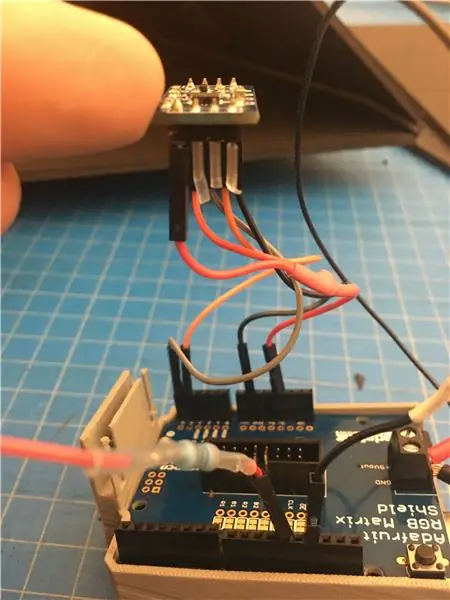
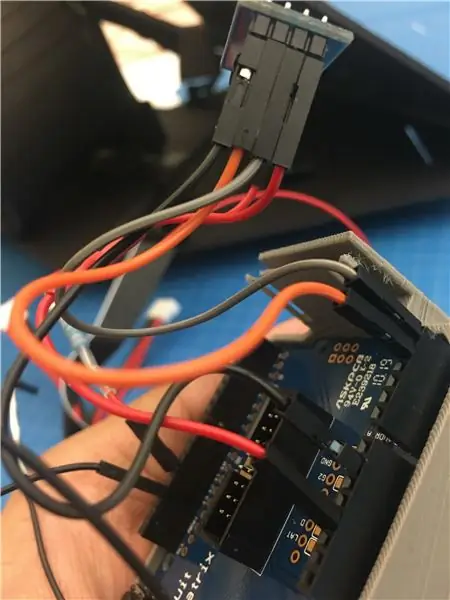
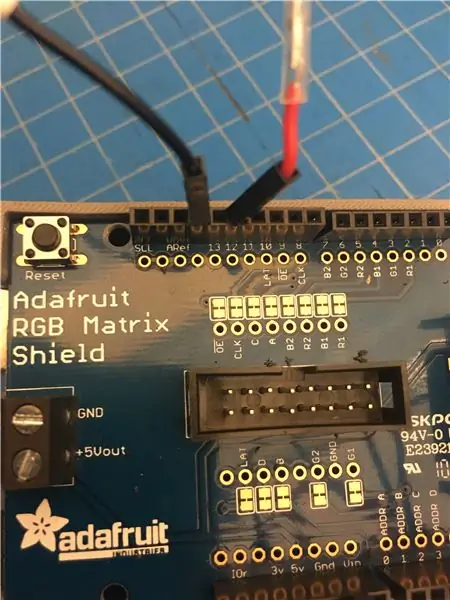
Spagettiden bahsetmişken, eriştelerinize bakalım. İsterseniz, İvmeölçeri Arduino'ya nasıl bağlayacağınıza dair bir eğitim hazırladım.
www.instructables.com/id/Accelerometer-Sen…
kısacası, GND'yi toprağa, VCC ve SDO'yu 3.3v'ye bağlamak istiyorsunuz. Bunu yapmak için "Y" şeklinde kırmızı bir kabloyu birbirine lehimledim ve ikisini de 3.3v Arduino portuna taktım. ardından SDA'yı A4 bağlantı noktasına ve SCL'yi A5 bağlantı noktasına takın.
Ardından, kırmızı LED'i üste takın, pozitif kabloyu '12' bağlantı noktasına ve negatifi bir toprağa takmanız gerekir. Pozitif kabloya uygun boyutta bir direnç lehimledim ve daha sorunsuz bir kablolama için plastikle kapladım (breadboard gerekmez). sonra sadece LED'i diğer uca yerleştirin. Şimdi RGB ekranından Arduino kalkanına 12 pinli kabloyu takın.
Tüm kablolama bu.
Adım 3: Arduino'nuzu Kodlayın
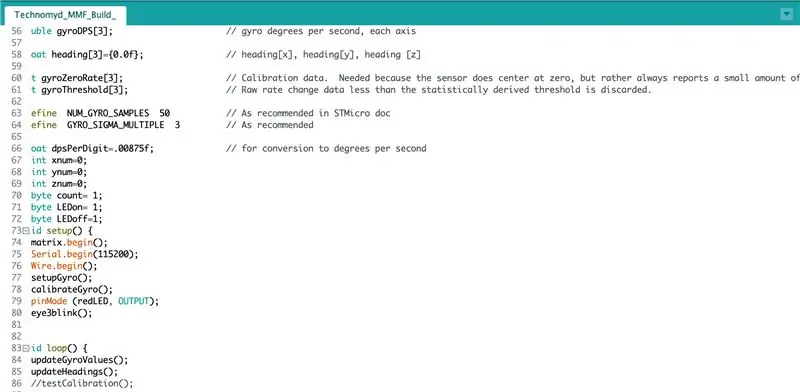
Tamam, burada bazı kişilikler parlamaya başlayabilir ve Adafruit'teki insanlar sayesinde bu kolaylaştı. aşağıda benim için kullandığım kod ekli. Benimkinin yanı sıra birkaç kaynaktan gelen kod kullanılarak bir araya getirildi. Tam olarak benim yaptığım gibi yapmak istiyorsanız, tek yapmanız gereken kodu Arduino'nuza yüklemek ve her şey doğru şekilde kablolanmışsa, gitmeniz iyi olur. Ancak, Adafruit'in örnek kitaplıklarından bazılarına bakmalı ve LED ızgarasının nasıl programlanabileceğine bakmalısınız. Beğendiğiniz bir şey bulabilir ve kendiniz için özel bir şey yapabilirsiniz. Kodda küçük değişiklikler yapmayı kolaylaştırdım (Göz renkleri, kodun üst kısmına yakın 3 değişken değiştirilerek değiştirilebilir). Ayrıca daha kolay gezinme için kodu etiketleme özgürlüğünü de yaptım.
drive.google.com/file/d/1k664hEfakLb8LQjPowzk9ua5LGTmhq68/view?usp=sharing
Adım 4: Piramit Miğferin Ana Çerçevesini İnşa Etme




Elektronikler şimdilik sıralandığına göre, şimdi kaskın yapımına geçelim. Umarım herkes geometri dersinde dikkat etmiştir. kimse? numara? tamam iyi ben de yapmadım. Yüzünüzün üst yarısını ve bazılarını tamamen kaplayan bir piramit şekli oluşturmak için buluşan dört üçgen yapmanız gerekiyor. Benim için bu, dik olarak ölçülürse üçgenlerimi 18 "uzunluğunda ve 15" boyunda yapmak (detaylar için resme bakın) umursamadığınız bir karton parçası kullanarak bir referans üçgeni kesmek anlamına geliyordu (eski bir kutu yapacak). Üçgenleri birbirine yapıştırmak için size biraz yüzey alanı sağlamak için her üçgenin bir tarafında küçük bir kanatçık olması gerekir. Ardından bu üçgenlerden dördünü poster panolarınıza çizin, mümkün olduğunca az yüzey alanı kullanmaya çalışın, kesmeniz gereken başka şeyler var. bundan sonra ama en çok tahtayı bu alır. bu üçgenleri kesin. Bunu yaptıktan sonra, bir menteşe gibi hareket etmesi için üçgenin bir tarafındaki kanadı nazikçe kesin, ancak tam olarak değil. Şimdi piramidi oluşturana kadar kapağı diğer üçgenlerin alt tarafına yapıştırın. Yapıştırmayı bitirdiyseniz ve bir piramit gibi görünüyorsa, TEBRİKLER, bu adımı tamamladınız. devam etmeden önce kurumasını bekleyin.
Adım 5: Izgara Tutucuyu Oluşturma


Bu, Çerçevenin RGB ızgarasını tutan kısmıdır, bunu inşa etmek gerçekten basittir, ancak bunu doğru yapmanız gerekir. Temelde üçgen olan şeyi kesmek istiyorsunuz. Bunu yapmanın hızlı bir yolu, ana çerçeveyi oluşturmak için kullandığınız üçgen şablonunu kullanmak, ikiye katlamak ve çerçevenin yüksekliğinden 1/2 inç daha uzun ve alt kısmı yeterince geniş, çerçeveye biraz boşluk bırakacak kadar sığıyor. Bu üçgenin açılı kısmından da bir çıkıntı kestiğinizden emin olun, böylece onu öne takabilirsiniz.
Biri açılı parçanın alt genişliği ve diğeri üst genişliği olmak üzere iki dikdörtgen kesin. hepsini birbirine yapıştırın veya içeride güçlü bir bant kullanın.
her şey sıralandıktan sonra, piramidin ön yüzüne iki yarık kesin. ardından çerçeveyi piramide takmak için kestiğiniz iki tırnağı kullanın.
iki küçük dikdörtgen alın ve ızgara çerçeve ile aynı hizada olacak şekilde bu kutunun içine yapıştırın.
Adım 6: Başlık Eklentisini ve Arduino Tabanını Oluşturma




Bu adım için kafanızı ölçmeniz gerekiyor. Bunu yapmanın kolay bir yolu, bir parça ip alıp başınızın etrafına sarmak, ardından ipi bir cetvelle ölçmektir.
Ardından, başınızın uzunluğu olan bir poster panosu (yaklaşık 4 inç genişliğinde) dikdörtgeni ölçün. Dikdörtgeni bir daire şeklinde "katlamak" için enine birkaç kez puanlayın. Bunun kafanıza tam oturduğundan emin olun, ardından birbirine yapıştırın.
8"x8" boyutunda bir kare kesin, köşeleri keserek kabloların gizlice girmesine izin verin. kafa şeklinizi bu "karenin" altına yapıştırın.
iki küçük kanat kesin ve bükülmeleri için onları çentikleyin, cırt cırtlının bir tarafını birine ve karşı tarafı piramidin içine tutturun. bu, baş kasayı ve Arduino'yu piramidin yerinde tutacak ve elektronikte bir sorun varsa onu çıkarmanıza izin verecektir.
Arduino, ivmeölçer kaskın önüne bakacak şekilde "karenin" üzerinde durur.
Adım 7: Arduino'yu, LED'i ve Izgarayı Kask içine Yerleştirme (Home Stretch!)



Arduino'nun hareketsiz durduğundan emin olmak için Arduino ve ivmeölçer için küçük bir kasa yaptım. Bir 3D yazıcıya erişiminiz yoksa, düzgün çalışması için ivmeölçerin güvenli olduğundan ve kaskın önüne baktığından emin olun. Daha sonra elektroniği yerinde tutmak için yapışkan tac kullandım.
Ardından LED ışığı alın ve piramidin ucuna takın. Ayrıca bunun için bir 3D model oluşturdum, ancak bu gereksiz. Daha önce linkini verdiğim Google Drive'a 3D modelleri koydum. Şimdi pil takımını Arduino'ya takın ve tüm cırt cırtları tekrar takın.
8. Adım: Son Dokunuşlar, Ayarlamalar ve Süslemeler (isteğe bağlı)
Süslemek veya değiştirmek istiyorsanız şimdi tam zamanı!!
Adım 9: Çalışmanızı Gösterin!

Kendiniz için bir tane oluşturduysanız veya bu talimat size herhangi bir şekilde yardımcı olduysa, bir fotoğraf gönderdiğinizden emin olun! iyi şanslar ve maşallah!
Önerilen:
Iron Man Mark II Kask: 4 Adım

Iron Man Mark II Kask: Casco replica mark II de 2 partes, kasko y pulsera unidos por cadena que conduce el Cableado, alimentado por 4 baterías AA ubicadas en la parte posterior junto al microcontrolador y el switch de encendido.Casco: Servomotorlar para el cier uygun
Spartan Ses Değiştirici Kask: 14 Adım (Resimlerle)

Spartalı Ses Değiştirici Kask: Merhaba! Sorbonne Üniversitesi Politeknik Okulu'ndan 4 öğrenciden oluşan bir ekibiz: Louis BuchertBilal MelehiBao Tinh PiotMarco Longépé Bu proje, çalışmalarımızın bir parçası olarak gerçekleştirilir ve bir dizi aracı ele almayı ve aynı zamanda
Güneş Enerjili Kask Led Işık: 3 Adım

Güneş Enerjili Kask Led Işığı: EVDE sadece mevcut olan bileşenleri kullanarak güneş enerjisiyle şarj edilen bir kask ışığı yaptım! Bu her türlü kaskta, avcılıkta veya balık tutmada veya hayatta kalma senaryolarında vb. Kullanılabilir… DÜNYAYI YAPALIM TEKRAR YEŞİL!Fas'tan <3
50 Doların Altında LED Marshmello Kask: 9 Adım

50 Doların Altında LED Marshmello Kaskı: Bu yıl eski kaskımı (burada nasıl yapılır videosu) tamamen bağımsız bir LED versiyonu olan DJ Marshmello'nun kaskına yükseltmeye karar verdim. Bu proje için kullandığım malzemeler oldukça ucuzdu (bağlantılar aşağıda) ancak yerel olarak donanım mağazalarında bir şeyler bulmak
Akıllı Kask Aksesuarı: 4 Adım
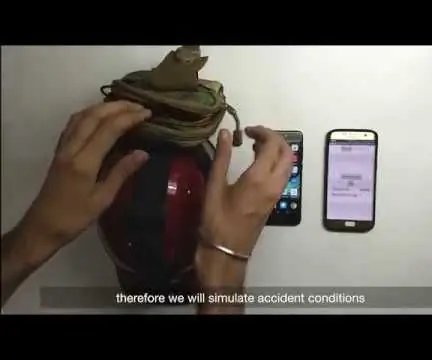
Akıllı Kask Aksesuarı: Her yıl şaşırtıcı bir şekilde 1,3 milyon insan trafik kazaları nedeniyle ölüyor. Bu kazaların büyük bir kısmı iki tekerleklidir. İki tekerlekli araçlar her zamankinden daha tehlikeli hale geldi. 2015 yılı itibarıyla, trafik kazalarından kaynaklanan tüm ölümlerin %28'i
